一、前言:
iperf3简介:
iperf3是iperf的3.0版本,是一款网络测试工具,可以测试网络的最大吞吐量,比特率、重发包数还有拥塞包大小等,是一款极其轻便,简单易用的一款测试工具。并且提供多平台的支持,支持Linux、Windows、Android、Mac、Iphone等平台。
二、软件安装
1. Linux安装
在线安装:
yum install -y iperf3
#安装的是iperf3-3.1.7版本
离线安装:
tar -zxvf iperf3.tar.gz
cd iperf3 && rpm -ivh *
2. Windows安装
官网下载安装包:
iPerf - Download iPerf3 and original iPerf pre-compiled binaries
下载完成后解压,使用时进入cmd终端,cd到解压路径,可以找到iperf3.exe程序即可正常使用
3. 注意事项
软件使用过程中需开通服务所需的安全组策略,默认端口为5210,自己指定端口需另行开放。
三、软件使用
1. Linux系统上使用
1.1 压测自身网卡性能
- [root@bogon ~]# iperf3 -sD
- [root@bogon ~]# iperf3 -c 127.0.0.1 -t 15 -f M
- Connecting to host 127.0.0.1, port 5201
- [ 4] local 127.0.0.1 port 57462 connected to 127.0.0.1 port 5201
- [ ID] Interval Transfer Bandwidth Retr Cwnd
- [ 4] 0.00-1.00 sec 4.37 GBytes 4478 MBytes/sec 0 1.06 MBytes
- [ 4] 1.00-2.00 sec 4.21 GBytes 4313 MBytes/sec 1 1.12 MBytes
- [ 4] 2.00-3.00 sec 4.21 GBytes 4307 MBytes/sec 3 1023 KBytes
- [ 4] 3.00-4.00 sec 4.52 GBytes 4631 MBytes/sec 4 1.19 MBytes
- [ 4] 4.00-5.00 sec 4.39 GBytes 4493 MBytes/sec 0 1.31 MBytes
- [ 4] 5.00-6.00 sec 4.29 GBytes 4396 MBytes/sec 2 959 KBytes
- [ 4] 6.00-7.00 sec 4.59 GBytes 4698 MBytes/sec 1 1023 KBytes
- [ 4] 7.00-8.00 sec 4.09 GBytes 4185 MBytes/sec 0 1.31 MBytes
- [ 4] 8.00-9.00 sec 4.58 GBytes 4688 MBytes/sec 6 1.31 MBytes
- ^C[ 4] 9.00-9.51 sec 1.96 GBytes 3905 MBytes/sec 0 1.31 MBytes
- [ ID] Interval Transfer Bandwidth Retr
- [ 4] 0.00-9.51 sec 41.2 GBytes 4435 MBytes/sec 17 sender
- [ 4] 0.00-9.51 sec 0.00 Bytes 0.00 MBytes/sec receiver
命令涉及参数含义:
-s 以server服务模式启动
-D 后台运行
-c 指定测试端的IP地址
-t 测试时常,单位为秒
-f 测试结果的单位 (kbits,Mbits,KBytes,MBytes)
-p 可指定端口 默认端口为5201
输出结果参数含义:
Interval:输出结果的时间间隔
Transfer:间隔时间内传输的总流量
Bandwidth:间隔时间内的最大吞吐量
Retr: 重发包数
Cwnd: 拥塞窗口排队数据量大小
分割线下方的数据为单位测试时间内单项数据的总和。
1.2 压测其他主机网络
- 首先要确保目的端测试主机iperf3服务开启
iperf3 -s (前端运行,实时打印数据到屏幕上)
- 本地终端输入命令
iperf3 -c 124.70.75.11 -t 5 -P 5 -f M
新参数含义:
-P 表示并发数
测试结果示例:

可见 同时建立了5个连接
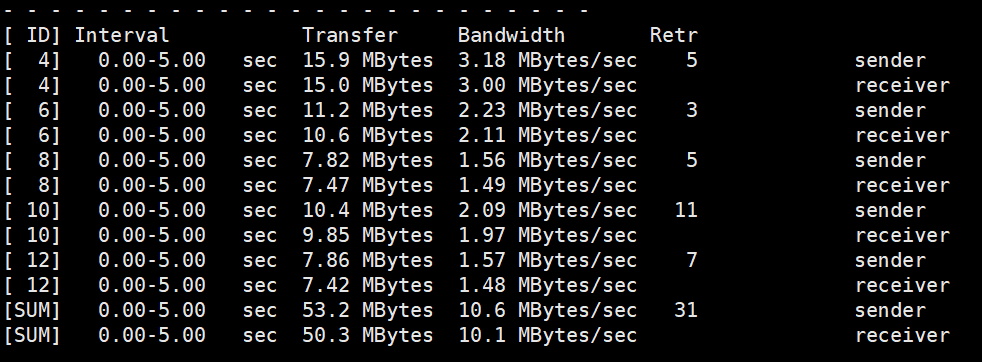
1.2.1 结果分析
结果可见 在五秒钟内共发送了53.2MB数据,接收了50.3MB/s数据,发送最大吞吐量为10.6MB/s,接收最大吞吐量为10.1MB/s,共有31个数据包被重发,没有显示Cwnd参数,说明没有造成网络拥塞,没有达到拥塞窗口的数值。
2. Windows系统上使用
2.1 压测自身网卡性能
- 首先打开cmd终端,cd切换到iperf3的解压路径下,找到iperf3.exe

- 启动ipers3服务
iperf3.exe -s -D # 后台运行iperf3服务
- 执行测试命令
iperf3.exe -c 127.0.0.1 -f M -t 3 -R
新参数含义:
-R 反向测试(从目的端主机向本地放松数据)
测试结果示例:

无任何丢包,数据包重发现象。
2.2 压测其他不同平台主机网络
本次测试选择不同平台主机,目的端为Linux系统,端口指定为9999,本地为Windows系统,检验能否正常测试。
注意:开通指定端口的安全组策略,Linux主机防火墙上添加放通规则。
- 目的端Linux系统上启动iperf3服务并指定端口9999
iperf3 -s -p 9999

- 本地执行测试命令
iperf3.exe -c 172.30.3.93 -f M -t 5 -p 9999
新参数含义:
-p 指定端口号
测试结果:
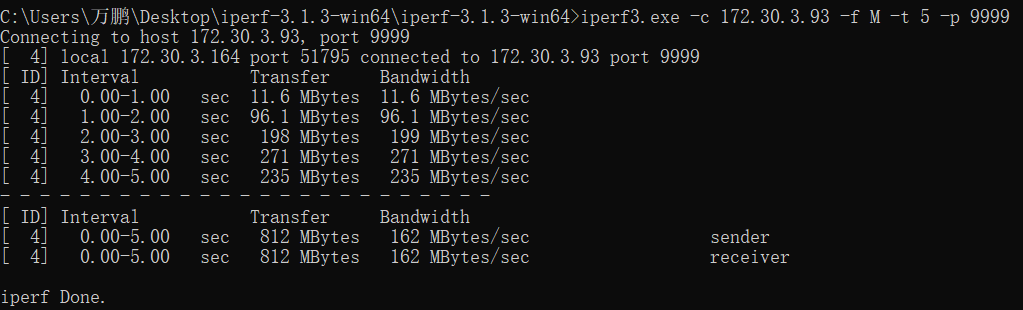
测试结果:
无任何重发包和网络阻塞,在测试的5秒钟之内供发送了812M数据,平均每秒吞吐量为162MB/s,一秒钟最大吞吐量为271MB/s,最小为11.6MB/s,并没有达到最大带宽,还可继续增加线程数和测试时间测试。
四、测试中遇到的问题
1. iperf3软件崩溃
在一次多线程(50)的测试后,iperf3软件崩溃
具体报错信息如下:

去到任务管理器发现iperf3进程并没有结束,依然存在,并持续占用消耗cpu资源,等待后依旧持续占用,并且无法再正常进行测试,后手动结束进程。
错误复现:
再次进行50线程的测试,结果相同,软件崩溃,并持续占用cpu资源。
解决办法:
将线程数降低至30以下即可正常使用
2. Win系统与Linux系统吞吐量差距过大
测试发现本地虚拟机中的Linux系统最大吞吐量和本地物理机(win)系统的最大吞吐量相差巨大。
具体: Linux > Windows
Linux测试最大吞吐量为3193MB,为8个线程并发时结果。
Windows测试最大吞吐量为1447MB,为5个线程并发时结果。
且win平台测试过程中最大吞吐量数值浮动巨大:
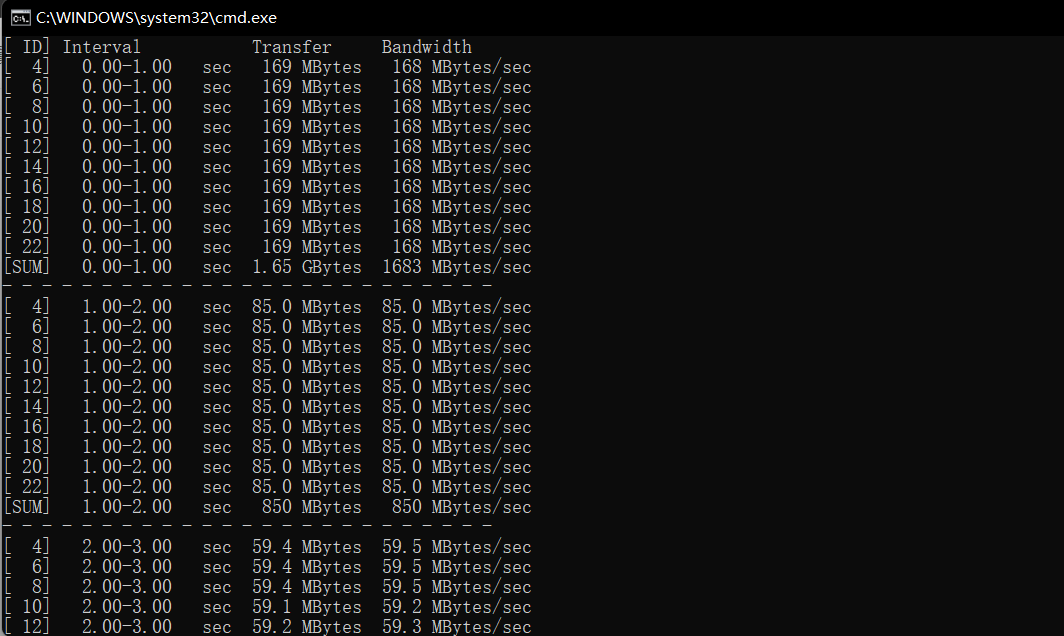
暂未找到原因。
五、详细参数:
- 服务端参数:
- -s:表示启动服务端
- -i:表示打印报告的时间间隔
- -p:指定监听端口,默认为5201
- -D:以后台方式运行(默认是前台运行,将测试结果打印在屏幕)
- -B:多网卡机器可指定出栈接口
- 用法示例:iperf3 -s -i 1 -p 10000
- 客户端参数:
- -c:表示启动客户端,后边跟上服务端IP
- -u: 使用UDP协议
- -n: 指定传输数据的大小,达到一定数值后自动停止,不能与-t参数共用
- -b:指定目标的最大带宽(用ethtool + 网卡名字可以查看)
- -4:only use IPv4
- -6:only use IPv6
- -t:指定测试时间
- -P:指定并发数
- -p:指明服务端启动的端口
- -R:逆向测试
- -V: 更详细的输出(包含cpu、协议类型等的显示)
文章出自作者自己的博客:Iperf3工具的安装与使用测试案例及各参数 – “万万”没想到 (wanpeng.life)https://www.wanpeng.life/1888.html
欢迎来访,本人博客中观看更美观哦!也可以关注作者的公众号哦!
版权归原作者 鹏老板 所有, 如有侵权,请联系我们删除。